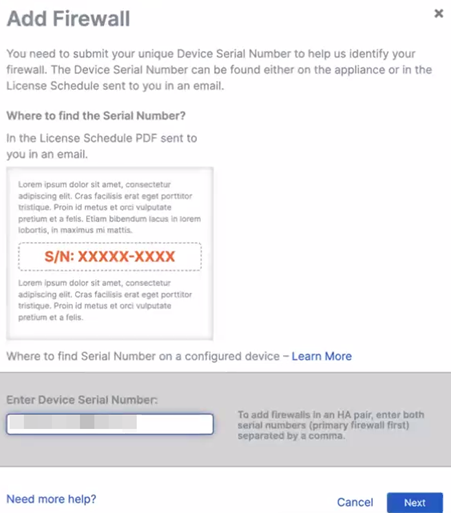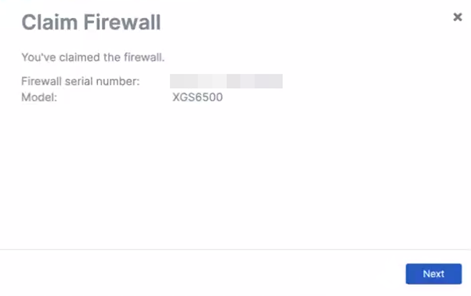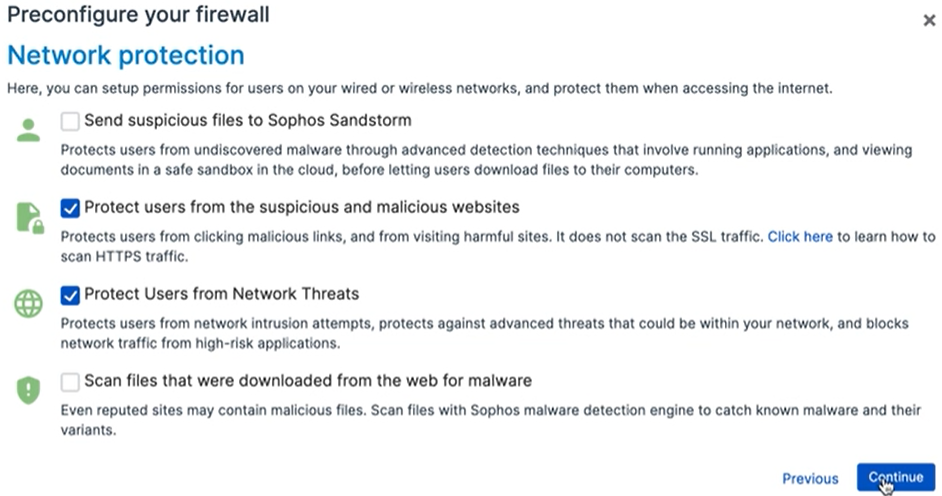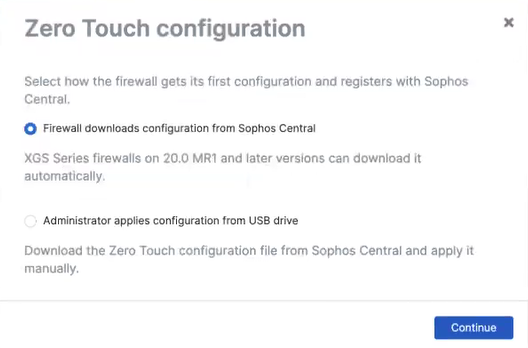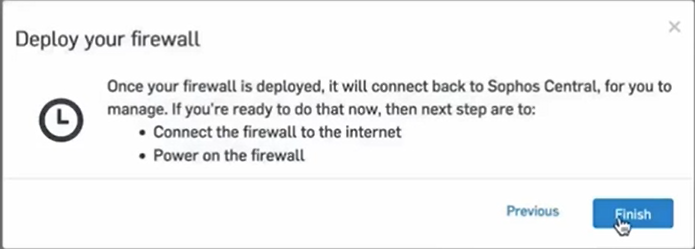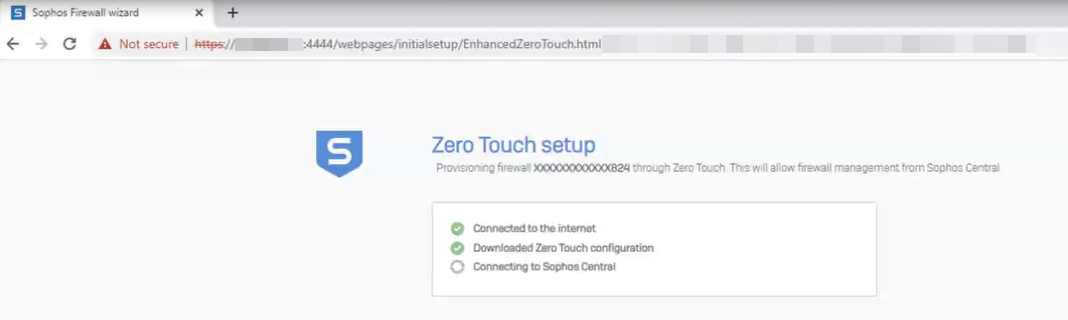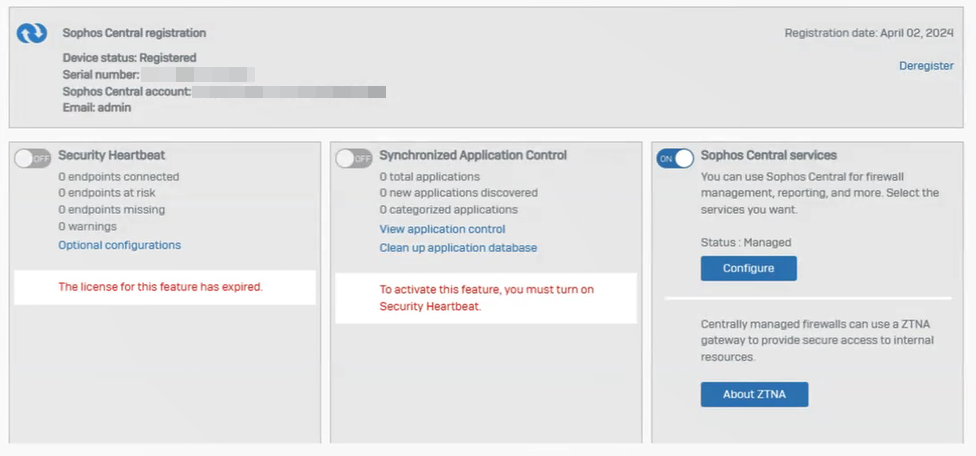Ajouter un pare-feu avec Zero Touch
Avec Zero Touch, vous spécifiez les paramètres de configuration de votre pare-feu dans Sophos Central. Votre administrateur de pare-feu connecte ensuite le pare-feu à Internet et l'active. Le pare-feu se connecte à Sophos Central, télécharge et applique la configuration, puis s’enregistre dans Sophos Central.
Remarque
Veuillez ajouter et configurer le pare-feu dans Sophos Central avant de l’activer et de le connecter à Internet.
Conditions requises
Si vos pare-feu utilisent la version 20.0 MR1 ou ultérieure, vous pouvez les déployer avec la configuration Zero Touch.
Celle-ci est prise en charge sur la plupart des appareils pare-feu XGS.
Cependant, dans le cas des modèles XGS ci-dessous, les cinq premiers chiffres du numéro de série de l'appareil doivent être identiques ou supérieurs à ceux indiqués dans le tableau.
| Modèle XGS | Préfixe du numéro de série |
|---|---|
| XGS 87 | X01123 |
| XGS 87w | X01223 |
| XGS 107 | X10123 |
| XGS 107w | X10223 |
| XGS 116 | X11303 |
| XGS 116w | X11403 |
| XGS 126 | X12303 |
| XGS 126w | X12403 |
| XGS 136 | X13303 |
| XGS 136w | X13403 |
| XGS 2100 | X21016 |
| XGS 2300 | X23017 |
| XGS 3100 | X31018 |
| XGS 3300 | X33017 |
| XGS 4300 | X43014 |
| XGS 4500 | X45014 |
| XGS 5500 | X55013 |
| XGS 6500 | X65013 |
| XGS 7500 | X75006 |
| XGS 8500 | X85105 |
Remarque
La configuration Zero Touch n’est pas disponible pour le matériel XG, SG et UTM.
Le protocole DHCP doit être activé sur le port WAN utilisé par votre administrateur de pare-feu pour se connecter à Internet. Par défaut, DHCP est activé sur le réseau WAN Port2 pour les nouveaux pare-feu Sophos.
L’ajout de plusieurs pare-feu pourrait entrainer un problème de cache, ce qui pourrait empêcher le processus de fonctionner. Pour contourner le problème, utilisez un onglet de navigation privée séparé pour connecter chaque pare-feu.
Que faire dans Sophos Central ?
Pour ajouter un pare-feu avec Zero Touch, procédez de la manière suivante :
- Allez dans Mes produits > Firewall Management > Pare-feu.
-
Cliquez sur Ajouter un pare-feu.
-
Sous Ajouter des pare-feu à Sophos Central, cliquez sur Démarrer l'installation.
-
Sous Ajouter un pare-feu, saisissez le numéro de série de votre Sophos Firewall et cliquez sur Suivant.
L’option Réclamer le pare-feu s’affiche. Le numéro de série et le modèle de votre pare-feu s'affichent.
-
Cliquez sur Suivant.
-
Acceptez le contrat de licence et cliquez sur Continuer.
- Sélectionnez le nom et le fuseau horaire du pare-feu et cliquez sur Continuer.
- Vérifiez les fonctions sous licence, rejoignez si vous le souhaitez le programme d’amélioration de l’expérience client, puis cliquez sur Continuer.
- Configurez vos paramètres LAN et activez DHCP si vous le souhaitez. Si vous activez DHCP, vous devez saisir une plage de bail DHCP.
- Facultatif : Cliquez sur Modifier la connexion Internet pour configurer vos paramètres WAN et cliquez sur Appliquer. Vous pouvez annuler ou réinitialiser ces paramètres si nécessaire.
- Cliquez sur Continuer.
-
Sélectionnez vos paramètres de Protection réseau, puis cliquez sur Continuer.
-
Vérifiez le Résumé de la configuration, puis cliquez sur Terminer.
Les options de Configuration Zero Touch s'affichent.
-
Sous Configuration Zero Touch, sélectionnez Configuration du téléchargement des pare-feu à partir de Sophos Central.
-
Facultatif : Sous Approbation automatique de la gestion centralisée, sélectionnez Approuver automatiquement pour la gestion centralisée, puis cliquez sur Continuer.
Si vous ne sélectionnez pas cette option, vous pourrez accepter votre pare-feu ultérieurement dans Sophos Central.
-
Vous verrez des informations sur les étapes de déploiement du pare-feu. Cliquez sur Terminer.
Votre pare-feu s'affiche sous Firewall Management - Pare-feu. Son état sera En attente de déploiement.
Que faire sur Sophos Firewall ?
Votre administrateur de pare-feu doit procéder de la manière suivante :
-
Votre administrateur de pare-feu doit connecter le pare-feu à Internet sur un port DHCP sur le site vers lequel vous souhaitez déployer le pare-feu.
Le pare-feu se connecte à Sophos Central, télécharge et applique la configuration, et s’enregistre dans Sophos Central.
-
Facultatif : Saisissez l'adresse de la console d'administration Web dans votre navigateur, suivie du port 4444, pour voir la progression de l'installation dans l'assistant Sophos Firewall. Exemple :
172.16.16.16:4444. La fenêtre Configuration Zero Touch s'affiche.Remarque
Si le pare-feu ne parvient pas se connecter à Sophos Central, l’administrateur du pare-feu devra résoudre le problème. Voir FAQ Zero Touch.
Lorsque la configuration Zero Touch est terminée, l'administrateur du pare-feu verra la page de connexion de la console d'administration Web du pare-feu.
Vous pouvez désormais ajouter le pare-feu à un groupe et le gérer via Sophos Central.
Accepter le pare-feu si vous n’avez pas sélectionné l’approbation automatique
Remarque
Si vous avez sélectionné Approuver automatiquement pour la gestion centralisée, vous pouvez ignorer cette section.
- Dans Sophos Central, allez dans Mes produits > Firewall Management > Pare-feu.
- Recherchez le numéro de série de votre pare-feu.
-
Cliquez sur Accepter les services.
Une fois le pare-feu accepté, les paramètres restants sont appliqués. Vous pouvez désormais ajouter le pare-feu à un groupe et le gérer via Sophos Central.
Définir un mot de passe administrateur
Remarque
Si vous ne définissez pas de mot de passe administrateur et que le pare-feu perd sa connexion internet ou se déconnecte de Sophos Central, votre administrateur pourrait avoir des difficultés à résoudre le problème.
-
Dans Sophos Central, allez dans Mes produits > Firewall Management > Pare-feu.
Vous voyez que votre pare-feu est maintenant connecté.
-
Cliquez sur le nom de votre pare-feu.
Vous êtes connecté à la console d'administration Web de votre pare-feu.
L’invite Définir un mot de passe administrateur pour le pare-feu s’affiche.
-
Cliquez sur Définir le mot de passe.
- Vous êtes redirigé vers Gestion. Faites défiler jusqu'à Paramètres de mot de passe administrateur par défaut.
- Saisissez et confirmez votre mot de passe et cliquez sur Appliquer, puis sur OK pour confirmer.
-
En haut à gauche de l'écran, cliquez sur Retour à la gestion du pare-feu.
Vous êtes redirigé vers gestion du pare-feu Sophos Central.
Se connecter au pare-feu
Votre administrateur de pare-feu doit procéder de la manière suivante :
- Saisissez l’adresse de la console admin Web dans votre navigateur, suivie de port 4444. Exemple :
172.16.16.16:4444. - Connectez-vous à la console d'administration Web à l'aide du mot de passe que vous avez défini.
-
Sous la section Système, allez dans Sophos Central.
Sous Enregistrement dans Sophos Central, l'État de l'appareil est Enregistré.
Sous Services Sophos Central, l'état est Géré.
Ignorer Zero Touch
Vous pouvez empêcher un pare-feu de rejoindre un compte Sophos Central avec le processus Zero Touch.
Procédez comme suit :
- Créez un fichier nommé
skip_tztsur votre ordinateur et copiez-le sur une clé USB. -
Branchez la clé USB dans le pare-feu, connectez le pare-feu à Internet et activez le pare-feu.
Le pare-feu ignorera le processus Zero Touch et vous pourrez configurer le pare-feu via la console Web à l'aide de l'assistant de configuration du pare-feu.